Spørsmål
Problem: Hvordan avinstallere PCRegFixer Registry Cleaner?
Hei, jeg har funnet PCRegFixer Registry Cleaner på datamaskinen min etter at den begynte å spamme meg med spørsmål om å kjøpe lisensen. Hvor kom det fra, og hvordan kan jeg avinstallere denne PCRegFixer?
Løst svar
PCRegFixer er et verktøy som angivelig er designet for å fikse problemer med Windows-registeret[1] og optimalisere en Windows-maskin fullt ut og øke stabiliteten og sikkerheten. Imidlertid er appen faktisk et potensielt uønsket program som vanligvis kommer inn på datamaskiner bak brukernes rygg og viser falske positiver for å få dem til å kjøpe den lisensierte versjonen. Den beste måten å håndtere det på er å avinstallere PCRegFixer, siden det ikke gir noen fordeler for brukerne.
Foruten å være en PUP, er PCRegFixer en type programvare som tilhører scareware[2] kategori. Disse programmene utfører ofte skanninger uten brukerinitiering og rapporterer mange problemer, ofte flagger de i røde farger og blåser alt ut av proporsjoner. I andre tilfeller merker PUP-er legitime filer eller prosesser som problematiske eller til og med ondsinnede og hevder at de må fjernes. Med andre ord, PCRegFixer er der for å vise falske skanneresultater for å skremme brukere.
I virkeligheten er de hentede varene slike ufarlige komponenter som Google Chrome-informasjonskapsler[3] eller gjenværende registeroppføringer som ikke skader datamaskinen. Faktisk er PCRegFixer en systemoptimaliserer som fokuserer på Windows-registeret og hevder at rengjøringen er nødvendig for normal enhetsdrift.
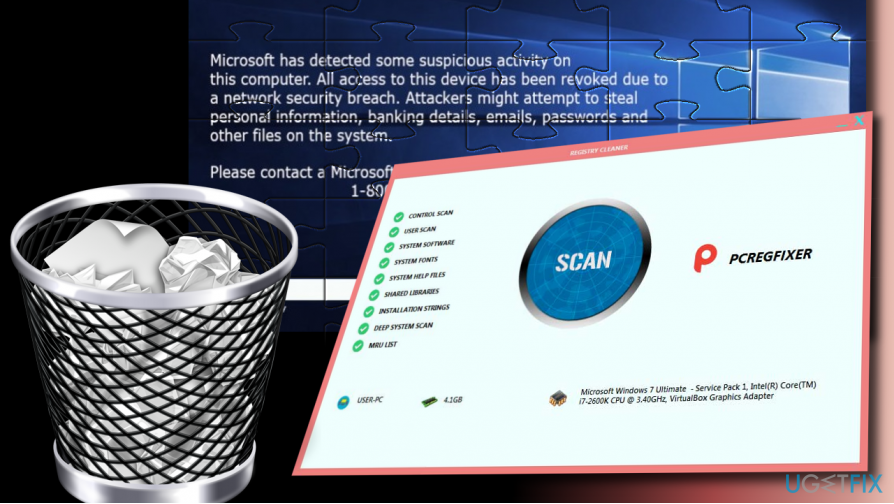
I virkeligheten er disse påstandene veldig usanne, ettersom registeret ganske enkelt er en database som pleide å inneholde ulike konfigurasjonsinnstillinger for systemet, programvaren, maskinvaren, etc. Microsoft selv fraråder brukere fra å bruke "fikser" til registeret med lignende verktøy, da de rett ut kan ødelegge driften av et sunt operativsystem:[4]
Noen produkter, for eksempel verktøy for registerrens, antyder at registeret trenger regelmessig vedlikehold eller rengjøring. Imidlertid kan det oppstå alvorlige problemer når du endrer registret feil ved å bruke denne typen verktøy. Disse problemene kan kreve at brukerne installerer operativsystemet på nytt på grunn av ustabilitet.
Bruk derfor aldri potensielt uønskede programmer som PCRegFixer registry cleaner for å optimalisere maskinen din, da det kan skade den uopprettelig. Hvis du befant deg i en situasjon der scareware eller en annen app har ødelagt noen av Windows-systemfilene dine, kan du utføre en skanning med et PC-reparasjonsverktøy ReimageMac vaskemaskin X9 – det kan enkelt redde deg fra ominstalleringsprosessen for Windows.
PCRegFixer Registry Cleaner fungerer også som skadelig programvare
For å avinstallere disse filene, må du kjøpe en lisensiert versjon av Reimage Reimage avinstallere programvare.
En annen grunn til å avinstallere PCRegFixer er på grunn av mistenkelige aktiviteter etter infeksjon samt utholdenhetsteknikker den bruker. De som blir infisert med PUP begynner ofte å se en mye mer tvilsom aktivitet enn de som er påvirket av en vanlig nettleserkaprer eller adware.
Når den er installert, kjører PCRegFixer en prosess i bakgrunnen under navnet wmplayer.exe, hvis formål er for å vise brukere en falsk svindelmelding som påstår om ikke-eksisterende trusler på Windows 10-bakgrunnen. Attributtene til Windows og Microsoft brukes ofte i svindelopplegg for teknisk støtte, og denne er intet unntak. Brukere kan se følgende melding:
Microsoft har oppdaget mistenkelig aktivitet på denne datamaskinen. All tilgang til denne enheten er tilbakekalt på grunn av et sikkerhetsbrudd på nettverket. Angripere kan forsøke å stjele personlig informasjon, bankdetaljer, e-post, passord og andre filer på dette systemet.
Ta kontakt med en Microsoft-sertifisert tekniker på +18776941835
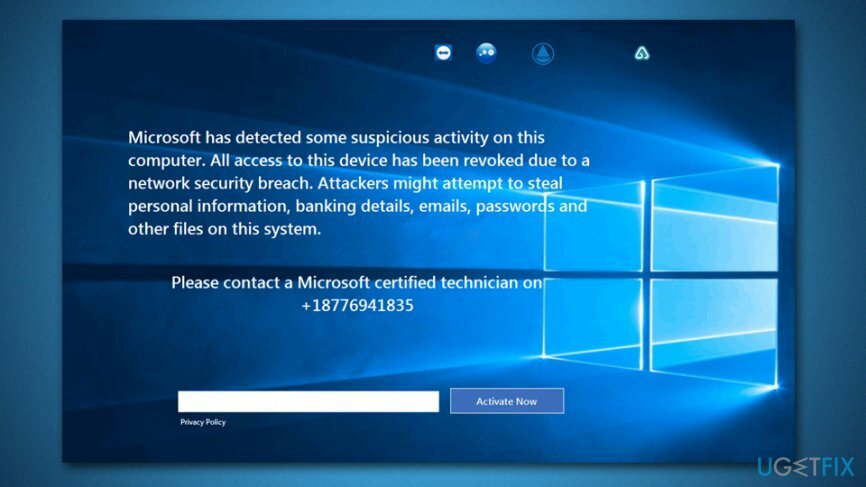
Husk at all informasjon som er oppgitt på svindelmeldingen "Microsoft har oppdaget mistenkelig aktivitet på denne datamaskinen" er falsk. Formålet er å få folk til å ringe det gitte nummeret slik at svindlere kan dra nytte av uerfarne brukere.
For å stoppe Tech-Support-Scam-varslene og falsk registerrensing, må du avinstallere PCRegFixer Registry Cleaner umiddelbart. Nedenfor finner du nøyaktige trinn for å fjerne PCRegFixer helt fra maskinen din, så følg dem nøye.
Trinn 1. Deaktiver alle relaterte bakgrunnsprosesser
For å avinstallere disse filene, må du kjøpe en lisensiert versjon av Reimage Reimage avinstallere programvare.
PCRegFixer kan bruke utholdenhetsteknikker for å hindre brukere i å avinstallere den. For å unngå det er det viktig å stenge alle bakgrunnsprosessene knyttet til det, inkludert wmplayer.exe:
- trykk Ctrl + Shift + Esc for å åpne Oppgavebehandling
- Klikk på Mer informasjon
- Sorter søknader og prosesser etter Navn
- Finn PCRegFixer under Apper (i tillegg til Bakgrunnsprosesser)
- Klikk på oppføringen og trykk Avslutt oppgaven nederst til høyre i Oppgavebehandling-vinduet

- Finn nå wmplayer.exe og slå den av også
Merk: hvis du av en eller annen grunn ikke klarer å stenge PCRegFixer-relaterte prosesser, kan du bruke en tredjepartsapp som Rkill eller få tilgang til sikkermodus – slik gjør du det:
- Høyreklikk på Start og plukke Innstillinger
- Gå til Oppdatering og sikkerhet og klikk Gjenoppretting
- Finne Avansert oppstart delen og klikk Start på nytt nå
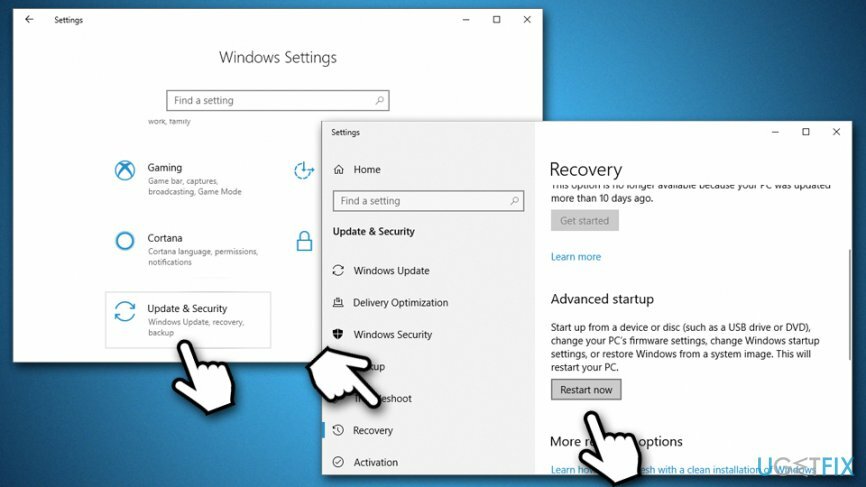
- Etter en omstart vil du bli presentert Velg et alternativ skjerm
- Gå til Feilsøking > Avanserte alternativer > Oppstartsinnstillinger og plukke Omstart
- Når PC-en har startet på nytt, trykk F5 eller 5 å gå inn Sikkermodus med nettverk
Steg 2. Avinstaller PCRegFixer Registry Cleaner via kontrollpanelet
For å avinstallere disse filene, må du kjøpe en lisensiert versjon av Reimage Reimage avinstallere programvare.
- Type Kontrollpanel inn i Windows søkefelt og trykk Tast inn
- Gå til Programmer > Avinstaller et program
- Høyreklikk på PCRegFixer og velg Avinstaller
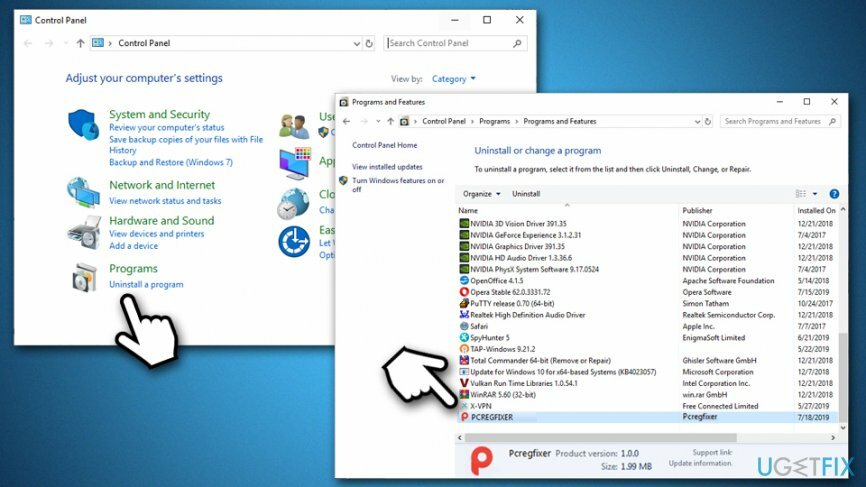
- Følg instruksjonene på skjermen
Trinn 3. Tilbakestill Google Chrome
For å avinstallere disse filene, må du kjøpe en lisensiert versjon av Reimage Reimage avinstallere programvare.
For å stoppe PCRegFixer fra å vise falske meldinger, bør du også tilbakestille alle installerte nettlesere. La oss starte fra Google Chrome:
- Åpne Chrome og gå til Meny > Innstillinger
- Rull ned og velg Avansert
- Finne Tilbakestill og ryd opp seksjon, og velg Gjenopprett innstillingene til de opprinnelige standardinnstillingene
- Bekreft med Tilbakestill innstillinger
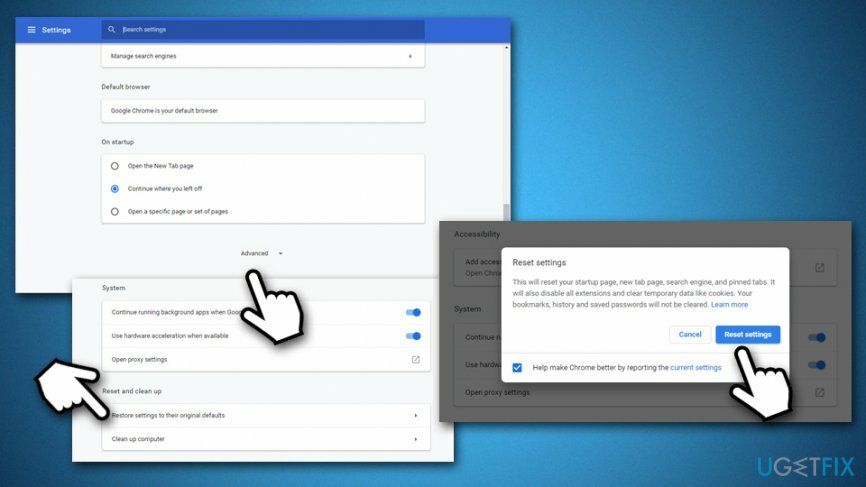
Trinn 4. Tilbakestill Mozilla Firefox
For å avinstallere disse filene, må du kjøpe en lisensiert versjon av Reimage Reimage avinstallere programvare.
- I Firefox, gå til Meny > Hjelp
- Plukke ut Feilsøkingsinformasjon
- Klikk Oppdater Firefox...
- For å bekrefte, trykk Oppdater Firefox
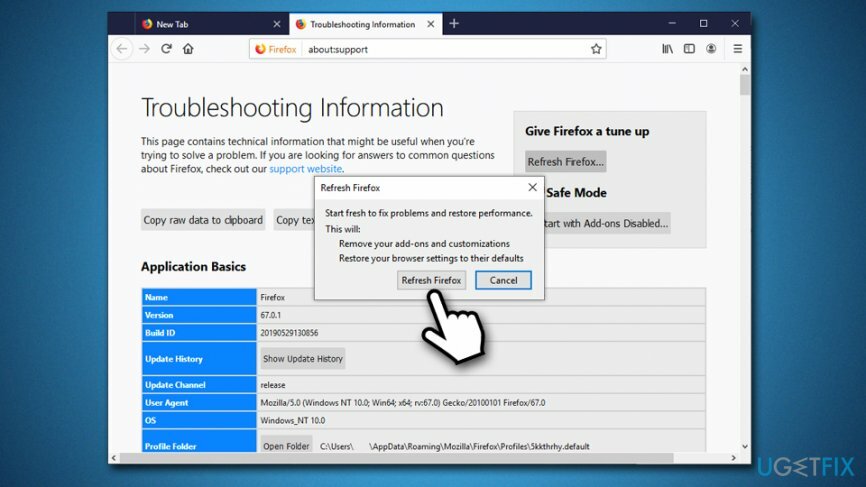
Trinn 5. Tilbakestill Internet Explorer
For å avinstallere disse filene, må du kjøpe en lisensiert versjon av Reimage Reimage avinstallere programvare.
- Klikk Utstyr ikonet på Internet Explorer
- Gå til Internett instillinger og velg Avansert fanen
- Under Tilbakestill Internet Explorer-innstillingene, klikk Nullstille
- Kryss av Slett personlige innstillinger boksen og velg Nullstille
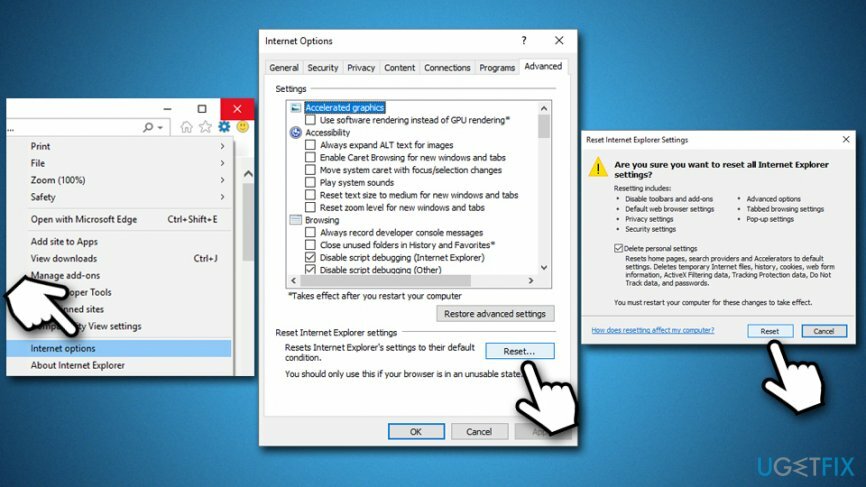
Trinn 6. Tilbakestill MS Edge
For å avinstallere disse filene, må du kjøpe en lisensiert versjon av Reimage Reimage avinstallere programvare.
- I MS Edge-nettleseren klikker du Meny og så Personvern og sikkerhet
- Under Slett nettleserdata, plukke Velg hva du vil fjerne
- Velg alle boksene (du kan legge igjen passord hvis du vil) og velg Klar
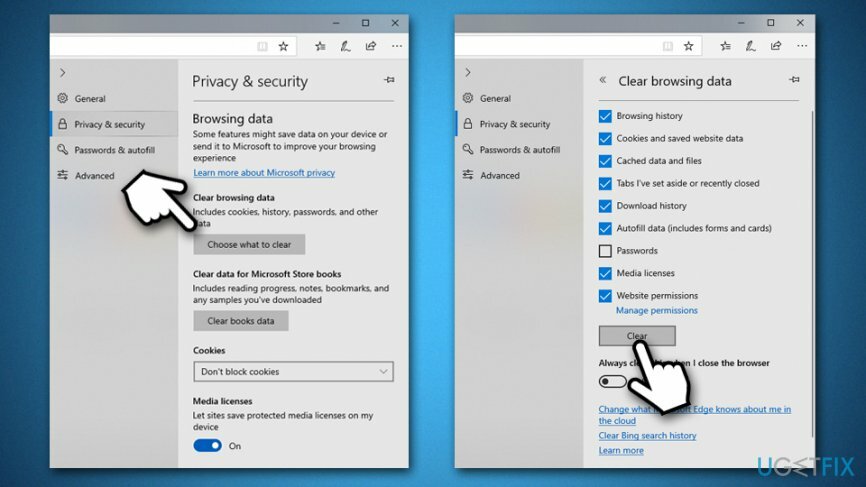
Bli kvitt programmer med bare ett klikk
Du kan avinstallere dette programmet ved hjelp av trinn-for-trinn-guiden presentert av ugetfix.com-eksperter. For å spare tid har vi også valgt verktøy som hjelper deg med å utføre denne oppgaven automatisk. Hvis du har det travelt eller hvis du føler at du ikke er erfaren nok til å avinstallere programmet på egen hånd, bruk gjerne disse løsningene:
By på
gjør det nå!
nedlastingprogramvare for fjerningLykke
Garanti
gjør det nå!
nedlastingprogramvare for fjerningLykke
Garanti
Hvis du ikke klarte å avinstallere programmet ved å bruke Reimage, gi beskjed til supportteamet vårt om problemene dine. Sørg for å oppgi så mange detaljer som mulig. Vennligst gi oss beskjed om alle detaljer du mener vi bør vite om problemet ditt.
Denne patenterte reparasjonsprosessen bruker en database med 25 millioner komponenter som kan erstatte enhver skadet eller manglende fil på brukerens datamaskin.
For å reparere skadet system, må du kjøpe den lisensierte versjonen av Reimage verktøy for fjerning av skadelig programvare.

For å være helt anonym og forhindre at ISP og regjeringen fra å spionere på deg, bør du ansette Privat internettilgang VPN. Det vil tillate deg å koble til internett mens du er helt anonym ved å kryptere all informasjon, forhindre sporere, annonser, samt skadelig innhold. Det viktigste er at du stopper de ulovlige overvåkingsaktivitetene som NSA og andre statlige institusjoner utfører bak ryggen din.
Uforutsette omstendigheter kan oppstå når som helst mens du bruker datamaskinen: den kan slå seg av på grunn av strømbrudd, a Blue Screen of Death (BSoD) kan forekomme, eller tilfeldige Windows-oppdateringer kan maskinen når du var borte for et par minutter. Som et resultat kan skolearbeid, viktige dokumenter og andre data gå tapt. Til gjenopprette tapte filer, kan du bruke Data Recovery Pro – den søker gjennom kopier av filer som fortsatt er tilgjengelige på harddisken og henter dem raskt.